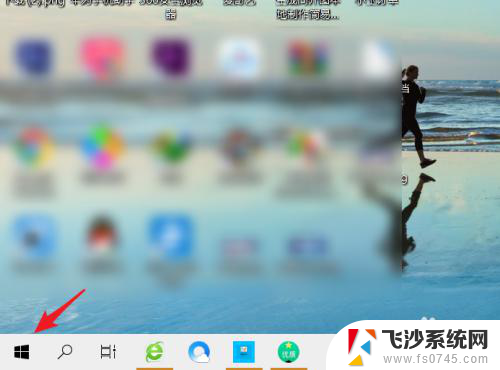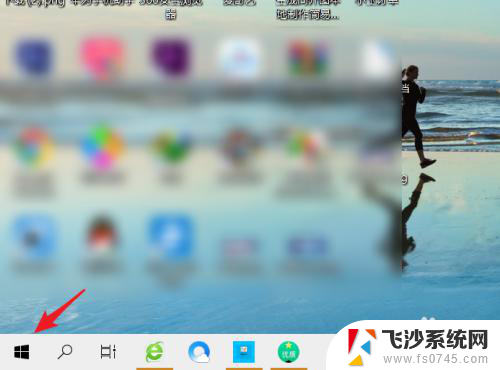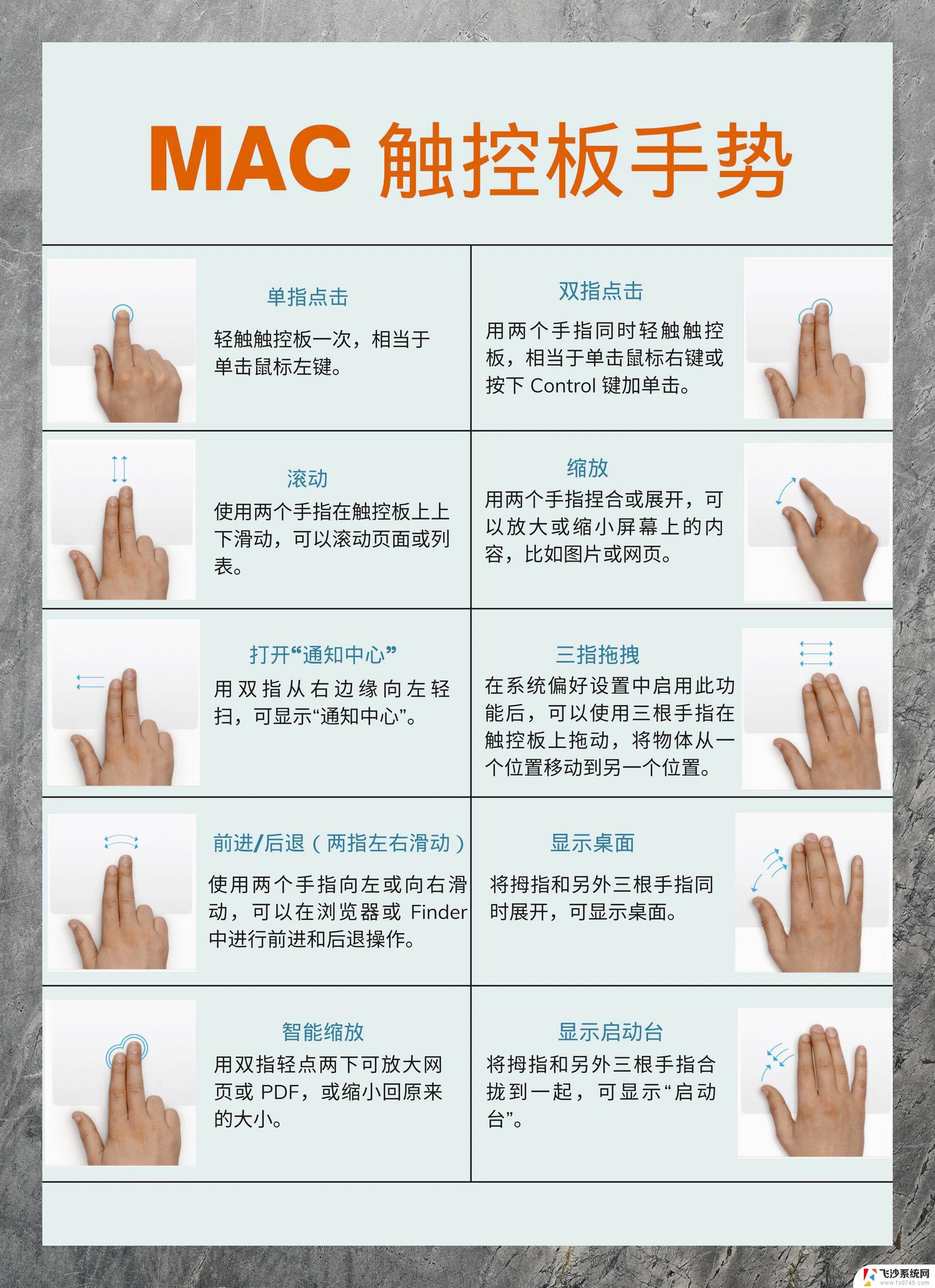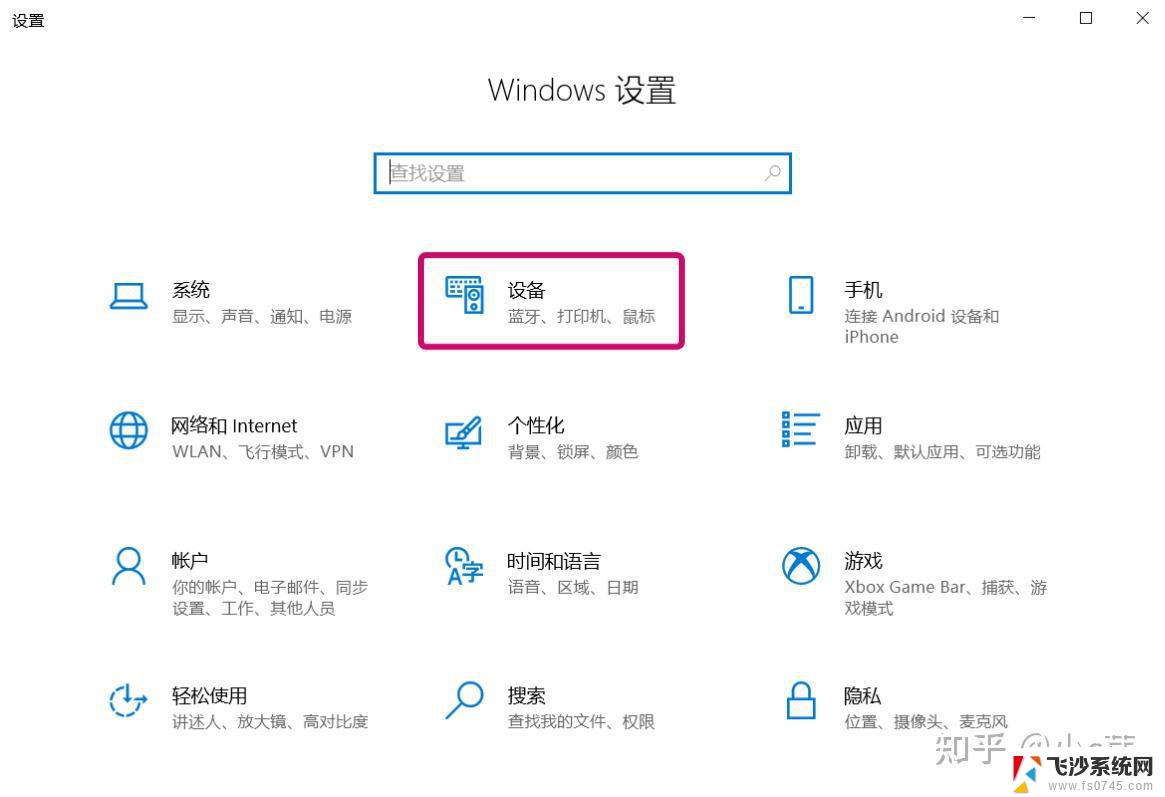戴尔笔记本鼠标触摸板怎么关闭 Dell笔记本如何关闭触摸板
更新时间:2024-03-12 16:01:10作者:xtliu
当使用戴尔笔记本时,有时候我们可能希望关闭触摸板,这样可以避免在使用鼠标时误触触摸板造成干扰,戴尔笔记本如何关闭触摸板呢?在这篇文章中我们将介绍几种关闭触摸板的方法,帮助您更好地使用您的戴尔笔记本。无论您是使用Windows操作系统还是Linux系统,都可以找到适合您的方法来关闭触摸板。接下来让我们一起来看看吧。
方法如下:
1.打开戴尔笔记本进入系统后,点击左下方的win图标。
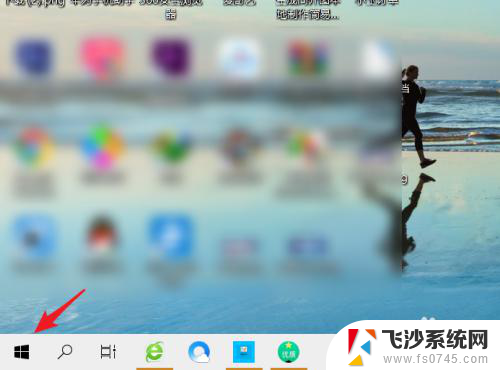
2.点击后,在上方的窗口中。选择设置的图标进入。
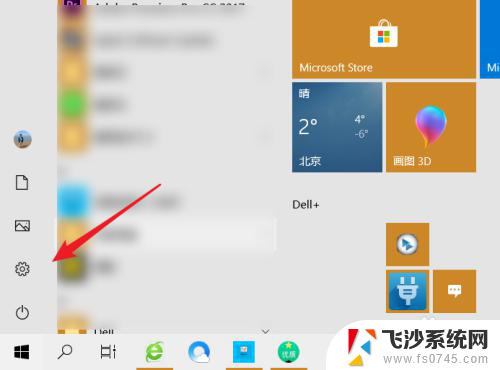
3.进入设置界面后,点击设备的选项。
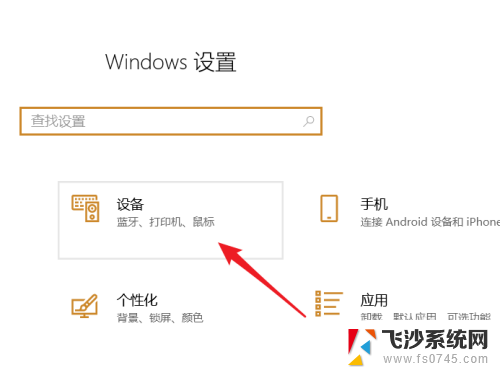
4.在设备界面,点击左侧的触摸板选项。
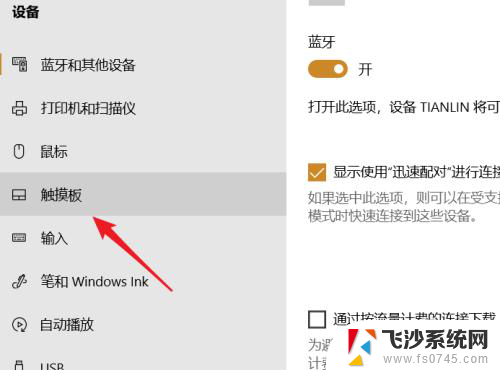
5.点击后,将触摸板后方的开关关闭。
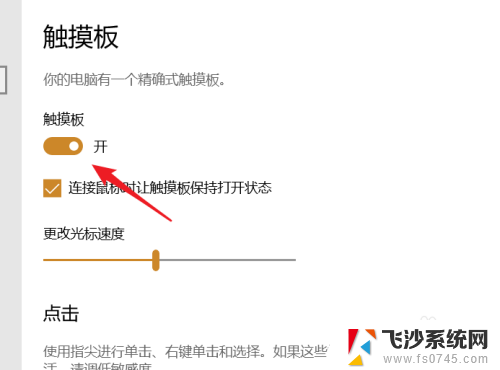
6.关闭后,就无法使用戴尔笔记本触摸板的功能。
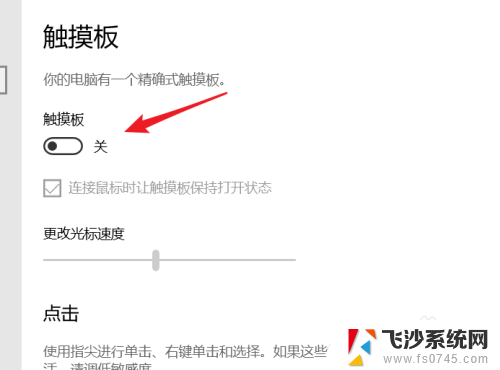
以上是关闭戴尔笔记本鼠标触摸板的所有步骤,如果您遇到相同的问题,可以参考本文中介绍的步骤进行修复,希望这对大家有所帮助。